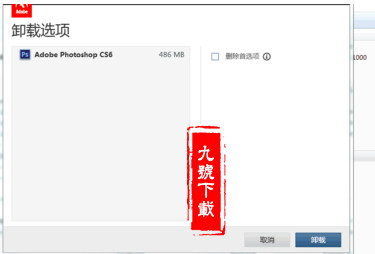PhotoShop是一款非常受大家喜爱的修图软件。相信大家都遇到过这样的情况吧!有时候我们将PhotoShop CS6下载在手机或者是电脑上,用着用着手机或者是电脑就会变得很卡,就想将其卸载,怎样能把它卸载干净呢?接下来我们就一起来了解一下吧!
怎么卸载PhotoShop CS6?
1.使用PhotoShop CS时提示已停止工作
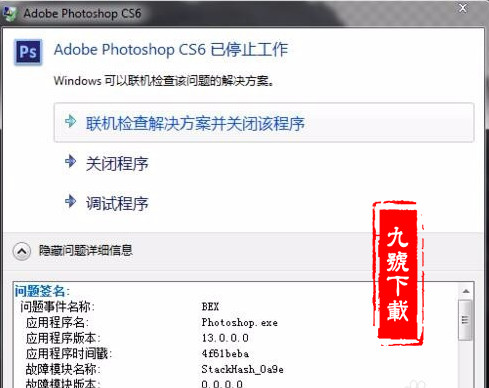
2.右键点击桌面的PS图标再选择属性
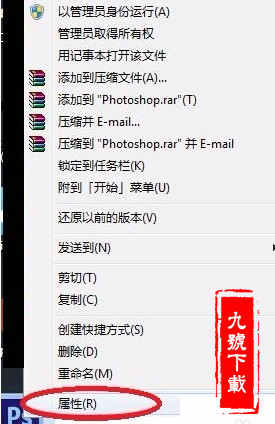
3.然后选择打开文件位置
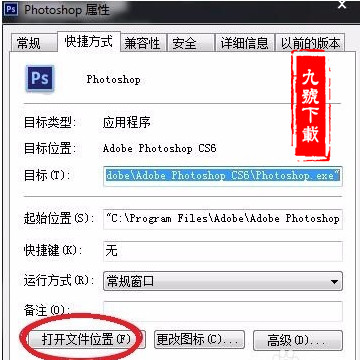
4.在上级目录,直接删除。
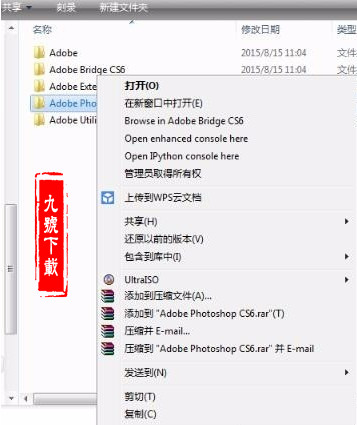
5.点击开始选择运行,输入regedit打开注册表。
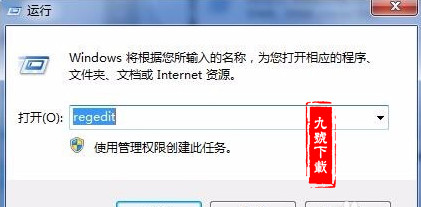
6.按下CTRL+F 打开搜索框,输入photoshop搜索,找到了和Photoshop相关的条目,把它删除。
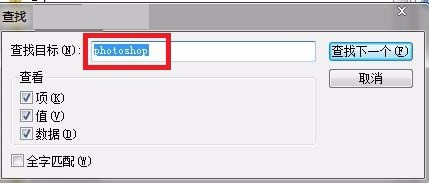
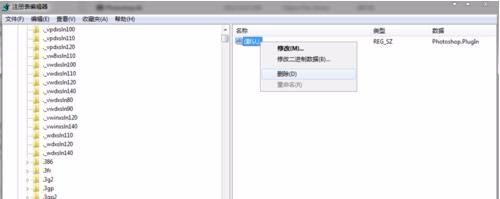
如何卸载Photoshop CS6?
1.首先打开Windows控制面板。点击最上方的控制面板就可以进入控制面板了。
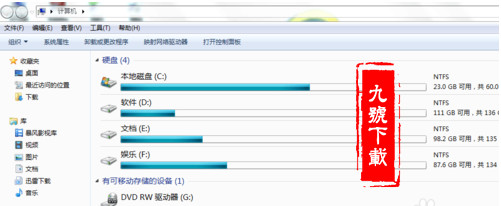
2.进入控制面板后,在程序选项下选择卸载程序。进入Photoshop CS6的卸载界面。
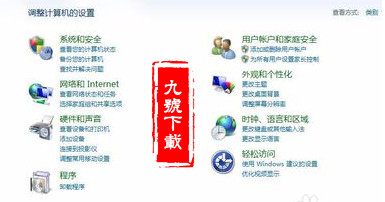
3.选择Photoshop CS6,点击卸载按钮就可以卸载Photoshop CS6。
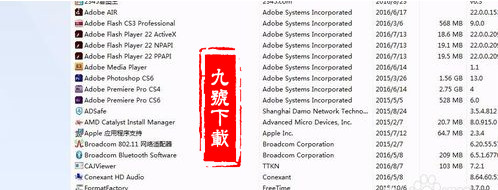
4.单机“卸载”按钮即可卸载软件,窗口会显示卸载速度。
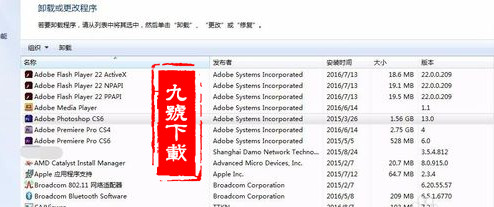
5.如果要取消卸载,可单机“取消”按钮。